相信在座的用户和小编一样都很喜欢使用adobe photoshop cc 2019软件,不过你们知道adobe photoshop cc 2019如何调节图片整体色彩吗?接下来,小编就为大伙带来了adobe photoshop cc 2019调节图片整体色彩的方法,感兴趣的用户快来下文看看吧。
adobe photoshop cc 2019如何调节图片整体色彩?adobe photoshop cc 2019调节图片整体色彩的方法
第一种,用Adobe Photoshop CC 2019打开图片,shift+ctrl+A打开Camera Raw。

点击校准,到如图界面。
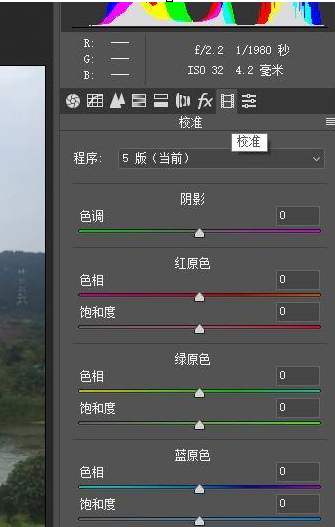
把红原色、绿原色的色相拉到最大,蓝原色的色相拉到最小,并把蓝原色的饱和度拉到最大。此时图片就被改成了富有秋天季节的冷清、落寞的氛围。

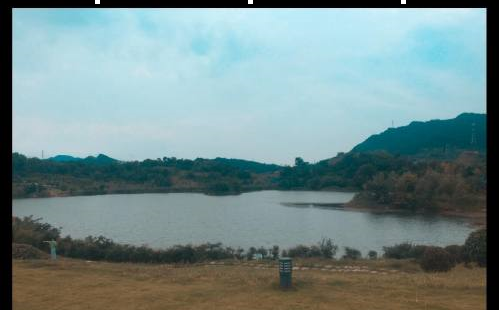
第二种,图像一栏——调整——色阶(ctrl+L),通道有RGB、红、绿、蓝四个选项,分别不断调节。此需要较深的理解,不推荐新手学习。
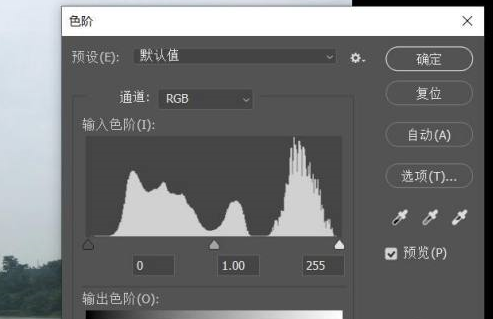
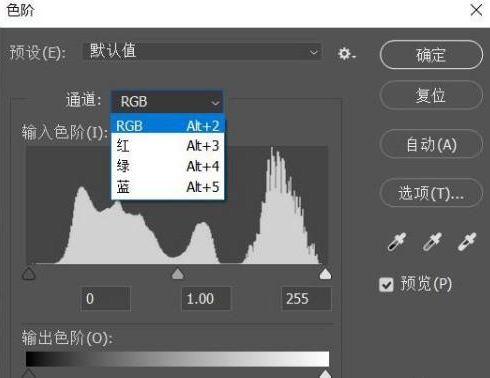
以上就是给大家分享的,adobe photoshop cc 2019调节图片整体色彩的方法更多精彩教程尽在华军下载。












